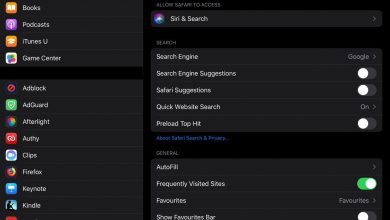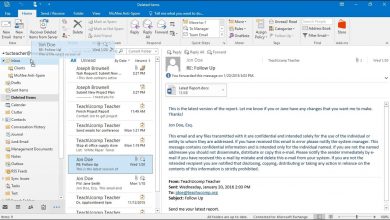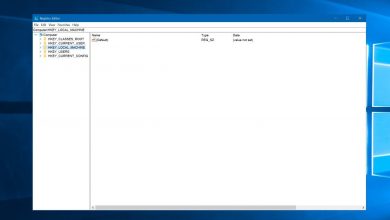Wis of exporteer uw zoekgeschiedenis in Outlook!
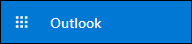
Outlook is een benchmark geworden voor e-mailclients , heeft de laatste tijd een hele mooie facelift gekregen. Hoewel het onder gebruikers concurreert met Gmail, heeft het een solide platform waarmee gebruikers kunnen profiteren van alle functies van een e-mailclient. Daarbij hebben ze ook nagedacht over het beschermen van je privacy en gebruikersvoorkeuren, bijvoorbeeld door je toegang te geven tot je zoekgeschiedenis
Wilt u uw privacy verbeteren? Wilt u een persoonlijk exemplaar voor het zoeken van e-mail? Als u de online versie van Outlook gebruikt, kunt u de zoekgeschiedenis van uw e-mail wissen of een kopie van uw e-mailgeschiedenis opslaan op uw harde schijf.
Blijf bij ons om te leren hoe het moet! Hier is een kleine gids!
Verschillende standpunten? Zoek uw zoekgeschiedenis.
De meeste Outlook.com-gebruikers gebruiken de interface die een modernere weergave heeft, die een blauwe balk weergeeft van waaruit u al uw e-mailopties kunt beheren.
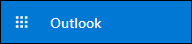
Maar als u nog steeds de klassieke versie gebruikt, zoals veel zakelijke accounts waarschijnlijk zullen (door de werkgever verstrekte accounts), verschijnt er standaard een donkere balk.

De procedure verschilt echter niet veel van de versie die u gebruikt. U moet echter opmerken dat de instructies een beetje veranderen.
Voor een moderne Outlook-weergave...
Klik in de moderne weergave op het tandwiel (knop Instellingen) en selecteer met één klik de optie "Bekijk alle Outlook-opties".
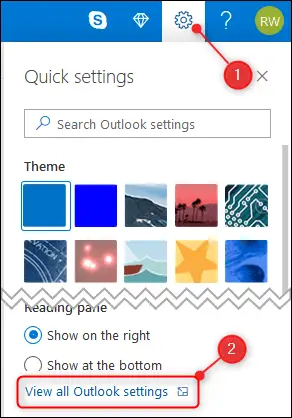
Zoek het gedeelte 'Gegevens en privacy' aan de rechterkant in de lijst.
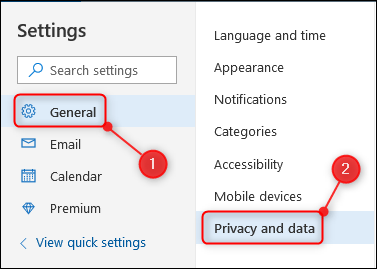
U vindt het gedeelte 'Zoekgeschiedenis' hieronder. U heeft twee opties: "Geschiedenis wissen" of "Exporteren".
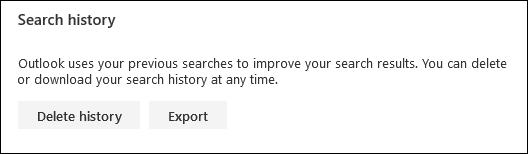
Als u de geschiedenis naar een .csv-bestand (door komma's gescheiden waarden, in het Engels) wilt exporteren, klikt u op "Exporteren". Afhankelijk van de downloadinstellingen van uw browser, wordt het bestand gedownload naar de vooraf geconfigureerde standaardlocatie of wordt u gevraagd waar u het bestand wilt opslaan.
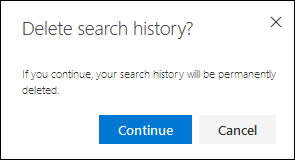
Wil je het niet opslaan? Klik in dat geval op "Geschiedenis wissen". U ziet een dialoogvenster waarin u wordt gevraagd om het verwijderen van al uw zoekgeschiedenis te bevestigen.
Klik op "Doorgaan" als u helemaal zeker bent van deze procedure. Het is belangrijk om te onthouden dat zodra u op "Doorgaan" drukt, u geen informatie meer kunt ophalen. Als je hiervan op de hoogte bent, ga dan verder door op de knop te klikken.
Voor de klassieke Outlook-weergave ...
Terwijl je de klassieke weergave van de berichtenbeheerder hebt, klik je op het tandwiel en zoek je in de lijst naar "Mail"
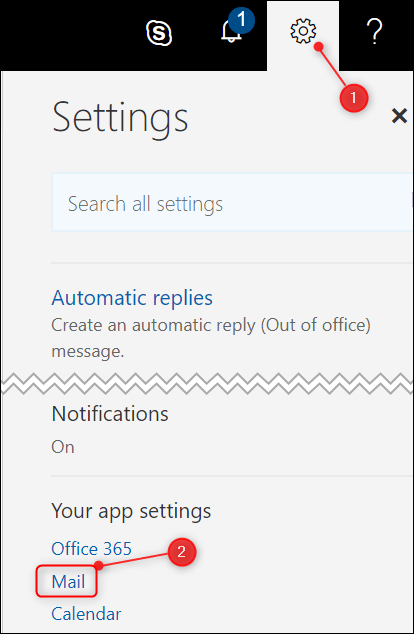
Vouw de lijst met algemene opties uit en klik op "Exporteren"
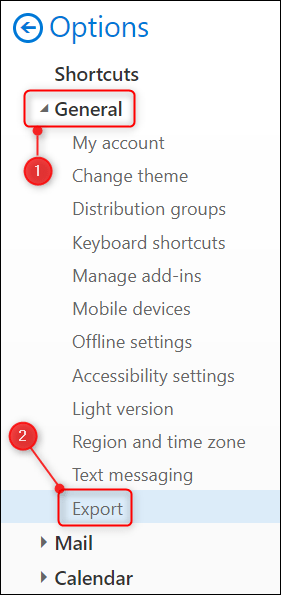
Aan de rechterkant ziet u het gedeelte "Zoekgeschiedenis". U hebt de opties "Exporteren" of "Geschiedenis wissen", zoals in de vorige instructies.
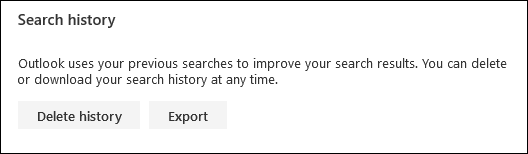
Als u uw gegevens naar een .csv-bestand wilt exporteren, klikt u op "Exporteren". Uw bestand wordt opgeslagen in uw standaard downloadmap.
Om uw zoekgeschiedenis te wissen, klikt u op "Geschiedenis wissen". U ziet een bevestigingsvenster waarin u wordt gevraagd uw beslissing te bevestigen.
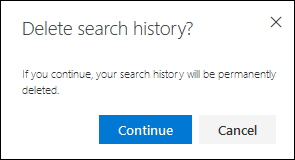
Klik op "Doorgaan" als je definitief hebt besloten om je gegevens te verwijderen. We herinneren u er nogmaals aan dat dit een onomkeerbare procedure is. Als u akkoord gaat, gaat u verder.
Het is net zo eenvoudig als u uw gegevens persoonlijk kunt beheren. We hopen dat we je hebben geholpen!